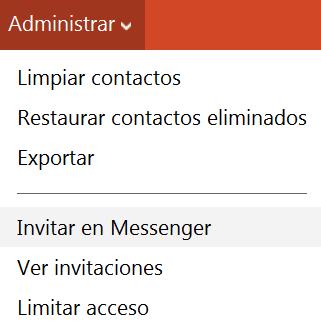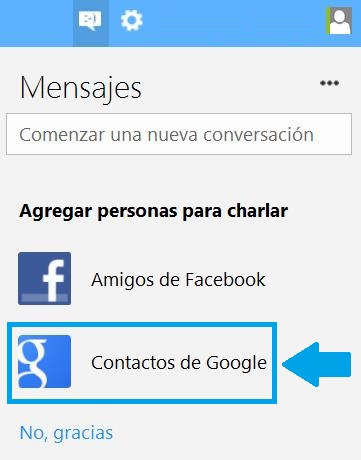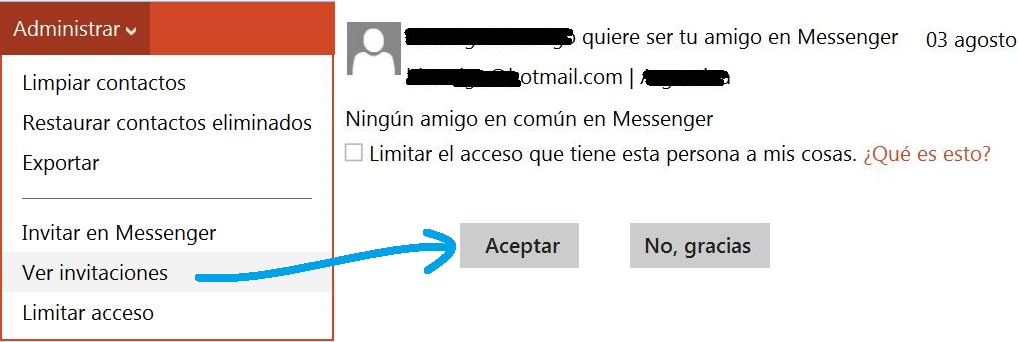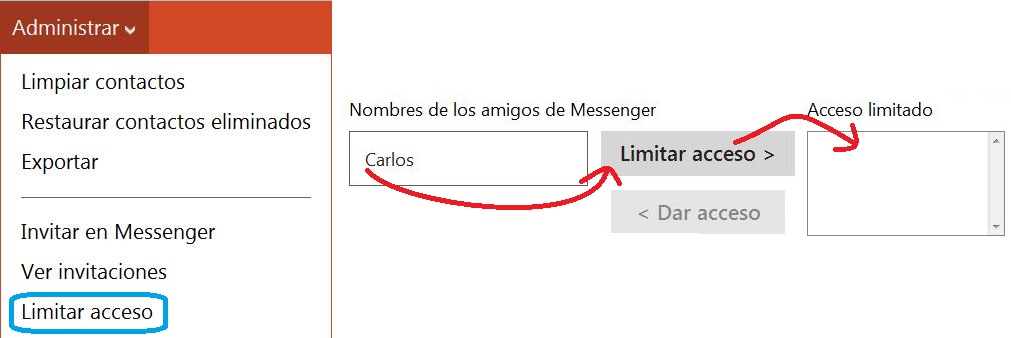Es posible que encontraremos un error de Messenger en Outlook.com si somos usuarios habituales de este servicio. Los errores pueden tener diferentes aspectos y mensajes pero, en la mayoría de los casos, el resultado es el mismo. Estamos hablando de la imposibilidad de comunicarse con los contactos de chat.
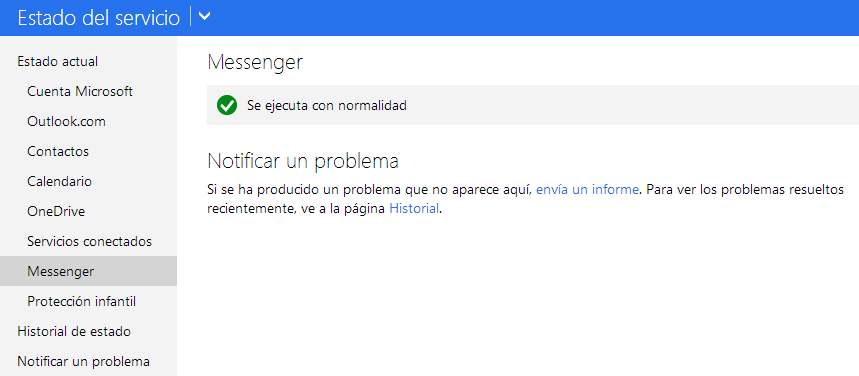
Vamos a profundizar un poco en los mensajes de error del chat de Outlook.com y también veremos cual es la solución más efectiva y recurrente a los mismos.
Acerca del error de Messenger
Con respecto al error de Messenger en Outlook.com debemos decir que encontraremos los siguientes errores. En la ventana de chat, donde podemos visualizar las conversaciones realizadas recientemente con nuestros contactos aparecerá el mensaje «Se cerró la sesión en Mensajes». De igual manera, en el menú de perfil (donde podemos seleccionar nuestro estado disponible o invisible) se podrá leer «Messenger no esta disponible en estos momentos».
Ambos mensajes delatan uno o varios errores a la hora de comunicarnos con nuestros contactos de chat. Además, no importa el servicio que utilicen nuestros contactos, todos quedarán inhabilitados para la comunicación. Nos referimos a que estos pueden ser de Skype, Messenger, Facebook, GTalk, etc.
¿ Cómo solucionar el error de Messenger ?
Solucionar el error de Messenger en Outlook.com, en la mayoría de los casos, es necesario verificar nuestra conexión a Internet. Por lo tanto verificaremos que estemos conectados a nuestro router correctamente y que este se encuentre online.
El entorno de Outlook.com descarga en nuestro ordenador la mayoría de la información que estamos visualizando en pantalla, incluso ciertos datos adicionales para mejorar la navegabilidad. De esta forma, cuando perdemos la conexión a Internet es posible que Outlook continúe trabajando permitiéndonos leer correos electrónicos de nuestra bandeja de entrada. Sin embargo, el servicio de mensajería instantánea acusa el error de una forma más rápida debido a su naturaleza.
En caso de verificar la conexión a Internet que esta se encuentre funcionando con normalidad podemos suponer un error en los servidores de Microsoft. Para esto podemos verificar la siguiente dirección web: «status.live.com» ingresando con nuestro navegador. En el apartado «Messenger» se nos informará sobre el estado actual del servicio.
Si, efectivamente, se trata de un inconveniente en los servidores de Microsoft será necesario aguardar hasta que este sea solucionado consultando periódicamente el estado del servicio.
De esta forma podemos obtener mayor información sobre el error de Messenger en Outlook.com, las causas que los pueden originar, los métodos para verificar dichas causas y las maneras que tenemos de solucionar el inconveniente.